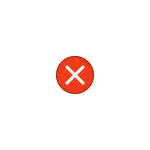
આ સૂચનામાં ભૂલને કેવી રીતે સુધારવું તે વિગતવાર અને તે શા માટે થાય છે. હું નોંધું છું કે સમસ્યા ફક્ત ફોટો ફાઇલો (જેપીજી, પી.એન.જી. અને અન્ય) અથવા વિડિઓ ખોલતી વખતે જ થઈ શકે છે, પણ અન્ય પ્રકારની ફાઇલો સાથે કામ કરતી વખતે: કોઈપણ કિસ્સામાં, સમસ્યાનું નિરાકરણ કરવાની તર્ક એ જ રહેશે.
ભૂલની સુધારણા "રજિસ્ટ્રી મૂલ્ય માટે અમાન્ય" અને તેના કારણો
આ ભૂલ "રજિસ્ટ્રી મૂલ્ય માટે અમાન્ય" સામાન્ય રીતે કોઈપણ વિન્ડોઝ 10 અપડેટ્સ ઇન્સ્ટોલ કર્યા પછી (પરંતુ કેટલીકવાર તે તમારી પોતાની ક્રિયાઓથી કનેક્ટ થઈ શકે છે), જ્યારે માનક એપ્લિકેશન્સ "ફોટા" અથવા "સિનેમા અને સિનેમા" ફોટો અને વિડિઓ માટે ઇન્સ્ટોલ કરવામાં આવે છે. ટીવી "(મોટેભાગે ઘણીવાર તેમની સાથે નિષ્ફળતા થાય છે).
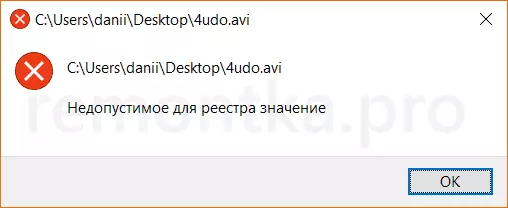
કોઈક રીતે, એસોસિએશન કે જે તમને ઇચ્છિત એપ્લિકેશન "બ્રેકિંગ" માં આપમેળે ફાઇલોને આપમેળે ખોલવાની મંજૂરી આપે છે, જે સમસ્યા તરફ દોરી જાય છે. સદભાગ્યે, તે ઉકેલવા માટે પ્રમાણમાં સરળ છે. ચાલો એક સરળ માર્ગથી વધુ જટિલ સુધી જઈએ.
પ્રારંભ માટે, નીચેના સરળ પગલાં લેવાનો પ્રયાસ કરો:
- પ્રારંભ કરવા માટે જાઓ - પરિમાણો - કાર્યક્રમો. એપ્લિકેશનની સૂચિમાં જમણી બાજુએ, એપ્લિકેશન ફાઇલને ખુલ્લી કરવી જોઈએ તે એપ્લિકેશનને પસંદ કરો. જો તમે ફોટો ખોલો ત્યારે ભૂલ થાય છે, તો "ફોટા" એપ્લિકેશન પર ક્લિક કરો, જો તમે વિડિઓને "સિનેમા અને ટીવી" પર ખોલો છો, અને પછી "અદ્યતન પરિમાણો" ક્લિક કરો.
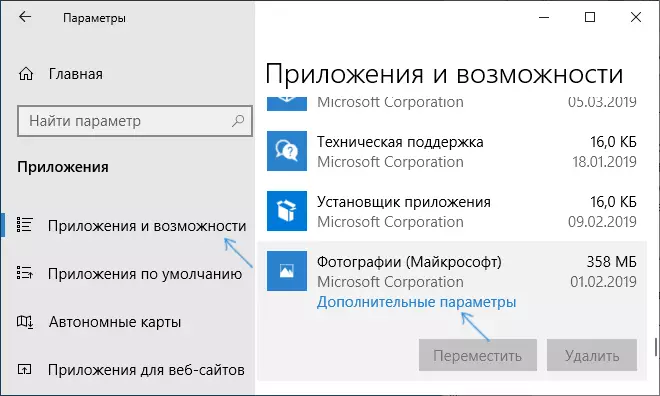
- વધારાના પરિમાણોમાં, રીસેટ બટનને ક્લિક કરો.
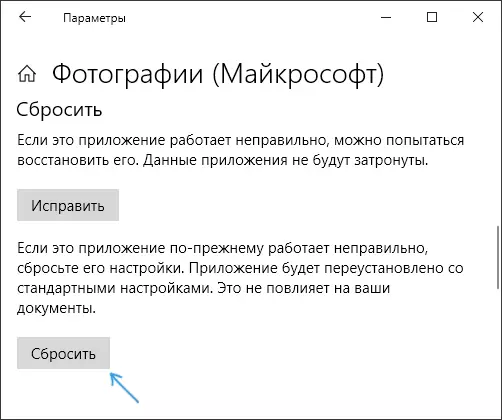
- આ પગલુંને અવગણો નહીં: એપ્લિકેશનને ચલાવો જેની સાથે "પ્રારંભ કરો" મેનૂમાંથી કોઈ સમસ્યા હતી.
- જો એપ્લિકેશનને ભૂલો વિના સફળતાપૂર્વક ખોલવામાં આવી હોય, તો તેને બંધ કરો.
- અને હવે મેં જે ફાઈલની જાણ કરી છે તે રજિસ્ટ્રી મૂલ્ય માટે અસ્વીકાર્ય છે - આ સરળ ક્રિયાઓ પછી, તે ખોલવાની વધુ શક્યતા હોઈ શકે છે, જેમ કે તેની સાથે કોઈ સમસ્યા નથી.
જો પદ્ધતિમાં મદદ ન થાય અથવા ત્રીજા પગલા પર, એપ્લિકેશન શરૂ થઈ ન હતી, તો ચાલો આ એપ્લિકેશનને ફરીથી નોંધણી કરવાનો પ્રયાસ કરીએ:
- સંચાલક વતી Powershell ચલાવો. આ કરવા માટે, તમે "પ્રારંભ કરો" બટન પર જમણું-ક્લિક કરી શકો છો અને "વિન્ડોઝ પાવરશેલ" આઇટમ પસંદ કરી શકો છો. જો આ આઇટમ મેનૂમાં આ આઇટમ શોધી શકતી નથી, તો ટાસ્કબારની શોધમાં "પાવરશેલ" ટાઇપ કરવાનું પ્રારંભ કરો, અને જ્યારે ઇચ્છિત પરિણામ મળ્યું હોય, તેના પર જમણું-ક્લિક કરો અને "એડમિનિસ્ટ્રેટરથી ચલાવો" પસંદ કરો.
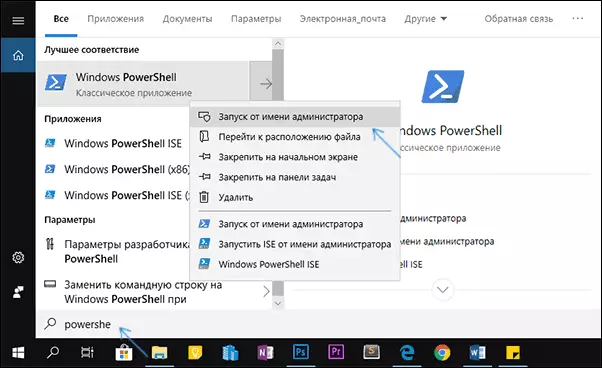
- આગળ, પાવરશેલ વિંડોમાં, નીચે આપેલા આદેશોમાંથી એક દાખલ કરો, પછી એન્ટર દબાવો. પ્રથમ લાઇનમાંની ટીમ "ફોટોગ્રાફ" એપ્લિકેશનનો ફરીથી નોંધણી કરે છે (જો તમને ફોટોમાં કોઈ સમસ્યા હોય તો), બીજો - "સિનેમા અને ટીવી" (જો તમને વિડિઓમાં કોઈ સમસ્યા હોય તો) .get-AppXpackage * ફોટા * | Foraech {Adp-appxpackage -disabledevelopmentmode -register "$ ($ _ _ સ્થાપક) \ appxmanifest.xml"} get-appxpackage * zunevideo * | Foreach {Adp-appxpackage -disabledevelopmentmode -register "$ ($ _ સ્થાપક) \ appxmanifest.xml"}
- આદેશ ચલાવવા અને સમસ્યા એપ્લિકેશન ચલાવવા પછી પાવરશેલ વિંડો બંધ કરો. શરૂ કર્યું? હવે આ એપ્લિકેશનને બંધ કરો અને ફોટો અથવા વિડિઓ શરૂ કરો જે ખોલવામાં આવી નથી - આ વખતે તે ખોલવા માટે જરૂરી રહેશે.
જો તે મદદ ન કરે તો, જ્યારે સમસ્યા હજી સુધી તમારી જાતને બતાવવામાં આવી નથી ત્યારે તમારી પાસે સિસ્ટમનો પુનઃપ્રાપ્તિ પોઇન્ટ છે કે કેમ તે તપાસો.
અને, નિષ્કર્ષમાં: યાદ રાખો કે ફોટો જોવા માટે અદ્ભુત તૃતીય-પક્ષ મફત પ્રોગ્રામ્સ છે, અને હું વિડિઓ પ્લેયર્સના વિષય પરની સામગ્રીથી પરિચિત કરવાની ભલામણ કરું છું: વીએલસી ફક્ત વિડિઓ પ્લેયર કરતાં વધુ છે.
